Copy Data Live Migration
Allgemeines
Das Utility Copy Data Live Migration wird genutzt, um bei einer Datenmigration (Upgrade von NAV auf Business Central) ausgewählte Einrichtungsdaten aus dem BC-Testsystem in das BC-Produktivsystem zu kopieren. Unter diese Einrichtungsdaten fallen beispielsweise:
- Vorlagen für Stammdaten (Artikel, Debitoren, Kreditoren)
- Vorlagen für Belege, Word-Dokumente, E-Mails, Etiketten
- Tabellenbeziehungen, Add-in Felder, Excel Reports
- Profilkonfigurationen (angepasste Seiten auf Stufe "Profil-ID")
- Benutzergruppen und deren Berechtigungssätze
Welche Tabellen bei der Live-Migration kopiert werden sollen, ist in den redPoint Tables Metadata mit einer Definition gemäss Release-DB vorbelegt und kann spezifisch an die Kundenanforderungen angepasst werden.
Warnung
Mit dem Utility Copy Data Live Migration dürfen keine Tabellen vom BC-Testsystem ins BC-Produktivsystem kopiert werden, in welchen die User Security ID verwendet wird (v.a. Benutzer, Benutzer-spezifische Berechtigungen und Personalisierungen). Diese ID kann in den beiden Systemen unterschiedlich sein, wodurch die kopierten Daten im Produktivsystem ins Leere laufen würden. Für die Vorbereitung der Benutzer kann stattdessen die Funktionalität Vorerfasste Benutzer im Produktivsystem genutzt werden.
Voraussetzungen
Um mit dem Utility Copy Data Live Migration vom BC-Produktivsystem auf das BC-Testsystem zugreifen zu können, ist eine Service-to-Service (S2S) Authentifizierung notwendig. Dafür müssen frühzeitig folgende Voraussetzungen geschaffen werden:
- redPoint verfügt über einen «echten» Benutzer im Azure Active Directory des Kunden (z.B. redpoint@kunde.ch) mit den Rechten eines globalen Administrators und einer BC-Lizenzen
(ein delegated Admin-Benutzer genügt nicht). - Im Azure Active Directory des Kunden ist Business Central als Anwendung registriert und bewilligt.
- Im BC-Testsystem ist die Azure Active Directory Anwendung mit umfangreichen Berechtigungen eingerichtet.
Weitere Informationen sind im internen «How-to» auf SharePoint von redPoint und in der Microsoft Dokumentation Using Service-to-Service (S2S) Authentication zu finden.
Vorgehen
Nach der Test-Migration werden im BC-Testsystem allenfalls Einrichtungen durch redPoint und/oder den Kunden angepasst oder ergänzt. Wenn diese Einrichtungen bei der Live-Migration in das BC-Produktivsystem übernommen werden sollen, muss im BC-Testsystem in den redPoint Tables Metadata bei den betreffenden Tabellen das Feld «Live-Migration» aktiviert werden.
Bei der Live-Migration werden zuerst alle Daten des alten Systems (z.B. NAV2017) in das BC-Produktivsystem transferiert. Danach werden mit dem Utility Copy Table Data die Definitionen (welche Einrichtungstabellen aus welchen Mandanten kopiert werden sollen) vom BC-Testsystem in das BC-Produktivsystem übernommen.
Zum Schluss wird das Utility Copy Data Live Migration im BC-Produktivsystem eingesetzt, um die eigentlichen Einrichtungsdaten (z.B. Vorlagen, Tabellenbeziehungen, Add-in Felder) aus dem BC-Testsystem zu kopieren.
Weitere Informationen sind im internen «How-to» auf SharePoint von redPoint zu finden.
Aktionen
Setup Companies
Über die Aktion Setup Companies werden im BC-Testsystem die Mandanten festgelegt, aus denen bei der Live-Migration Daten ins BC-Produktivsystem kopiert werden sollen. Für jeden Mandanten ist ein ausgehender Webdienst auf sich selbst einzurichten.
Mit der Aktion Create Lines werden automatisch alle Mandanten eingetragen und für jeden Mandant wird ein eigener Webservice mit fortlaufender Nummerierung erstellt. Für Mandanten übergreifende Tabellen wird ein Eintrag mit leerer «From Company» angelegt. Nicht benötigte Mandanten, von denen keine Daten kopiert werden sollen, können auf «Disabled» gesetzt werden.
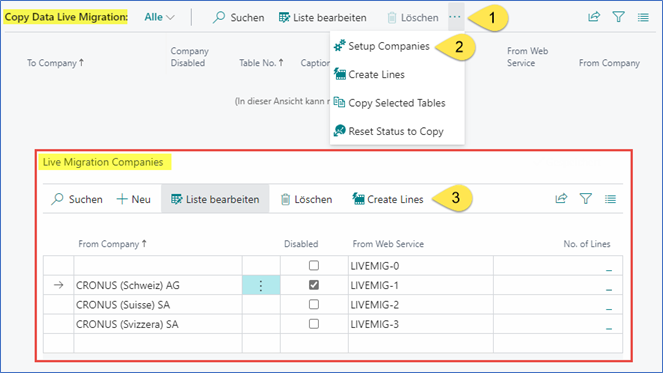
Create Lines
Über die Aktion Create Lines werden im BC-Testsystem alle zu kopierenden Tabellen für die festgelegten Mandanten eingetragen. Dabei werden alle Tabellen berücksichtigt, bei denen in den redPoint Tables Metadata im Feld «Live Migration» ein Häkchen gesetzt ist.
Bei Mandanten übergreifenden Tabellen bleib das Feld «To Company» leer und und im Feld «From Company» wird «All Companies» angezeigt. Bei Zeilen von nicht benötigten Mandanten enthält das Feld «Company Disabled» ein Häkchen.
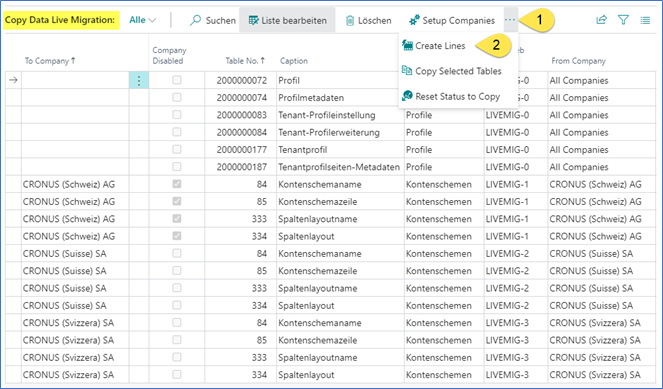
Copy Selected Tables
Über die Aktion Copy Selected Tables wird im BC-Produktivsystem der Kopiervorgang für alle markierten Tabellen gestartet. Zuvor ist die gefilterte Ansicht Tables to Copy zu wählen und es müssen alle Zeilen markiert werden.
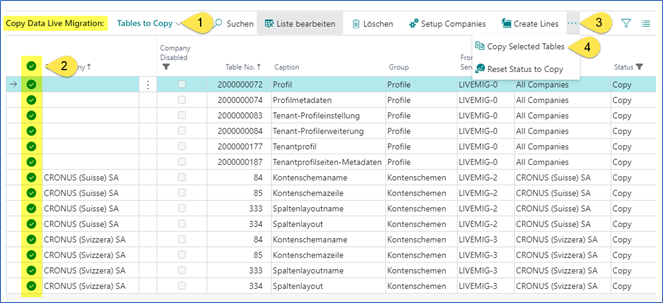
Reset Status to Copy
Falls der Kopiervorgang erneut durchgeführt werden soll, kann im BC-Produktivsystem mit der Aktion Reset Status to Copy bei allen Zeilen der Status zurück auf «Copy» gesetzt werden. Nicht zurückgesetzt werden hierbei Zeilen mit dem Status «Ignore».
Wenn nur bei einzelnen Zeilen der Status auf «Copy» zurückgesetzt werden soll, darf nicht die Aktion verwendet werden (Filter werden nicht berücksichtigt). Stattdessen ist der Status einzeln pro Zeile zu ändern.
Felder
| Feld | Beschreibung |
|---|---|
| To Company | Dies ist der Mandant, in welche die Daten der jeweiligen Tabelle (im Produktivsystem) kopiert werden. Wenn das Feld leer ist, handelt es sich um eine Mandanten übergreifende Tabelle. |
| Company Disabled | Wird in diesem Feld ein Häkchen anzeigt, wurde der entsprechende Mandant unter «Setup Companies» deaktiviert. Somit werden die Tabellendaten für diesen Mandant nicht kopiert. |
| Table No. | Dies ist die Nummer der Tabelle, für welche Daten kopiert werden. |
| Caption | Dies ist die Bezeichnung der Tabelle, für welche Daten kopiert werden. |
| Group | Hiermit können thematisch zusammenhängende Tabellen gruppiert werden. |
| From Web Service | Über diesen Webservice werden die Daten (aus dem Testsystem) abgerufen. |
| From Company | Aus diesem Mandant (des Testsystems) werden die Daten abgerufen. Wenn es sich um eine Mandanten übergreifende Tabelle handelt, wird hier der Wert «All Companies» angezeigt. |
| Status | In diesem Feld stehen die folgenden Optionen zu Auswahl. |
| Copy | Tabellen mit diesem Status werden vom Kopiervorgang berücksichtigt. Dieser Status kann manuell pro Zeile oder über die Aktion «Reset Status to Copy» für alle Zeilen gesetzt werden. |
| Completed | Tabellen mit diesem Status wurden beim letzten Kopiervorgang verarbeitet und es ist dabei kein Fehler aufgetreten. |
| Error | Tabellen mit diesem Status wurden beim letzten Kopiervorgang verarbeitet und dabei ist ein Fehler aufgetreten. |
| Ignore | Tabellen mit diesem Status werden vom Kopiervorgang nicht berücksichtigt. Dieser Status kann manuell pro Zeile gesetzt werden und er wird nicht durch die Aktion «Reset Status to Copy» verändert. |
| Copied at | Datum und Zeit des zuletzt ausgeführten Kopiervorgangs. |
| No. of Records Copied | Zeigt die Anzahl kopierter Datensätze in der betreffenden Tabelle des Mandanten. |
| Error Message | Wenn beim letzten Kopiervorgang ein Fehler aufgetreten ist, wird hier die Fehlermeldung angezeigt. |